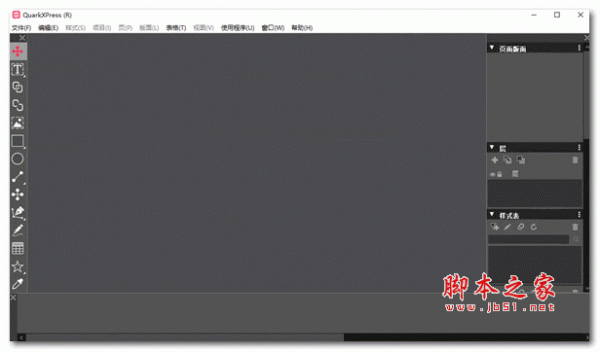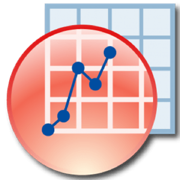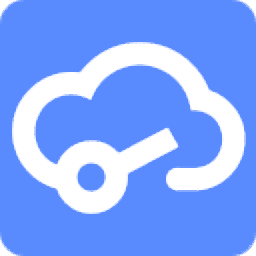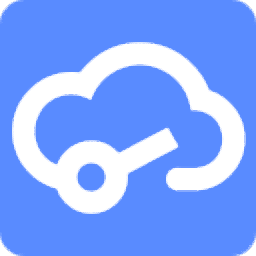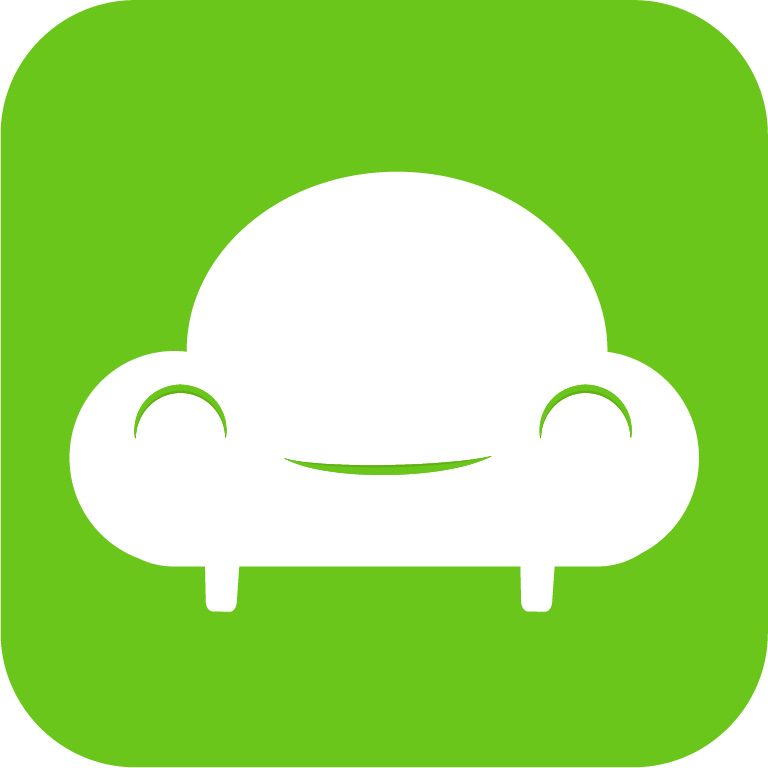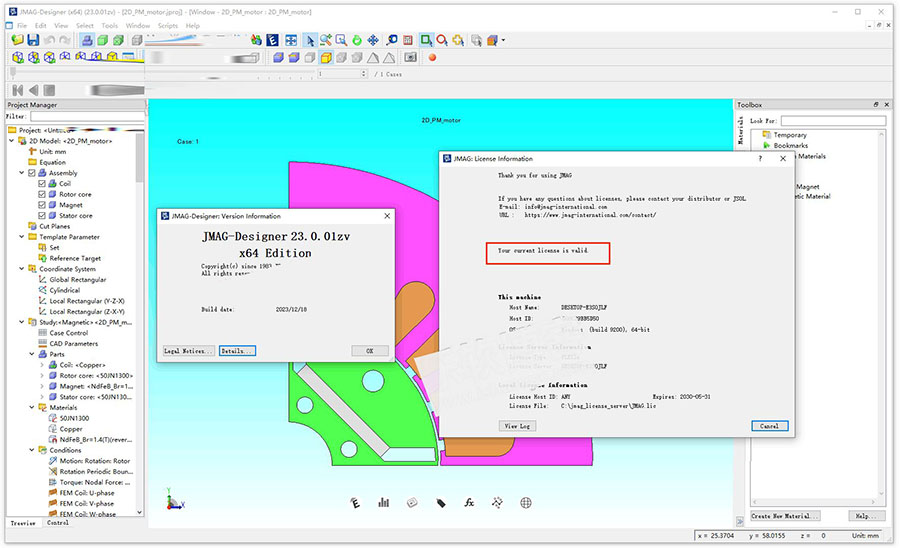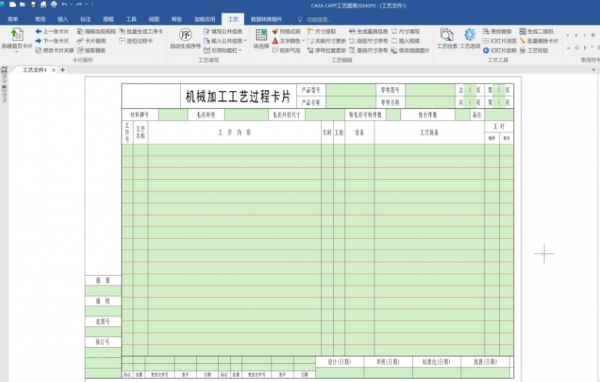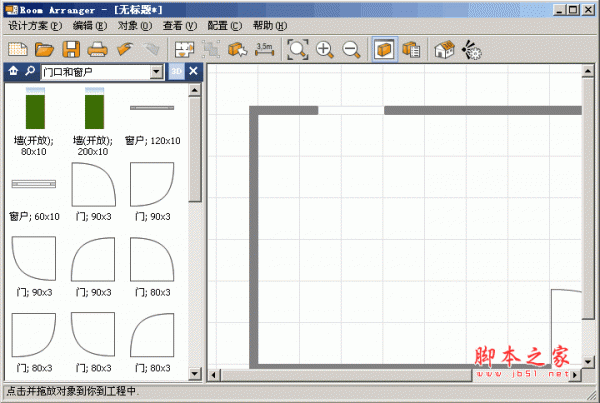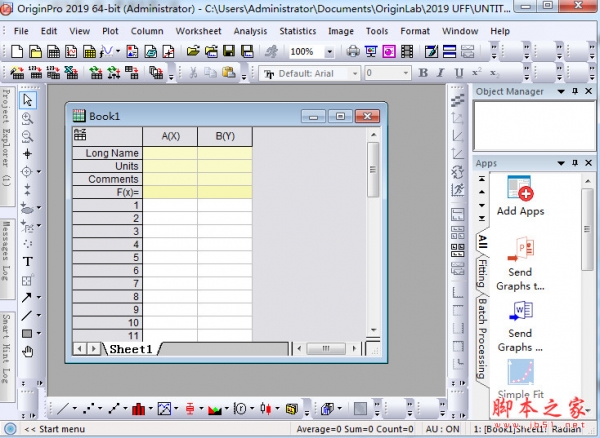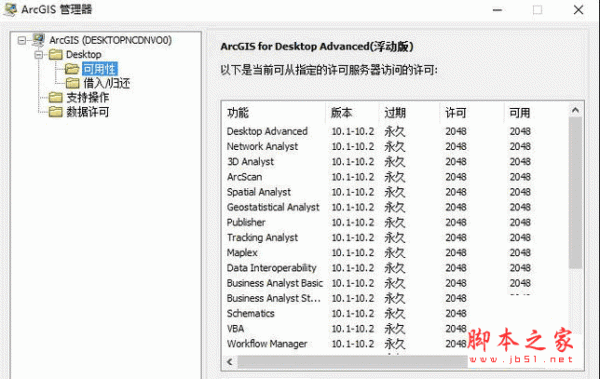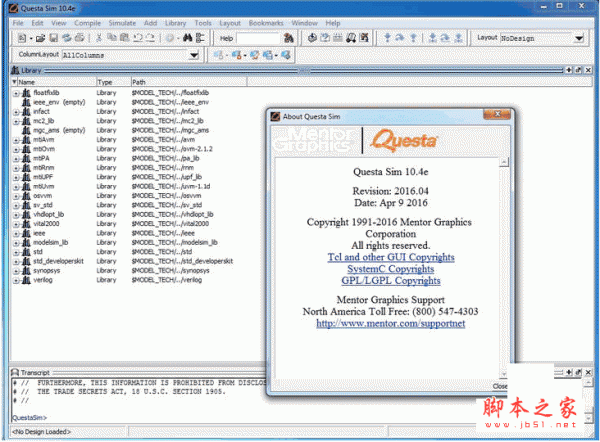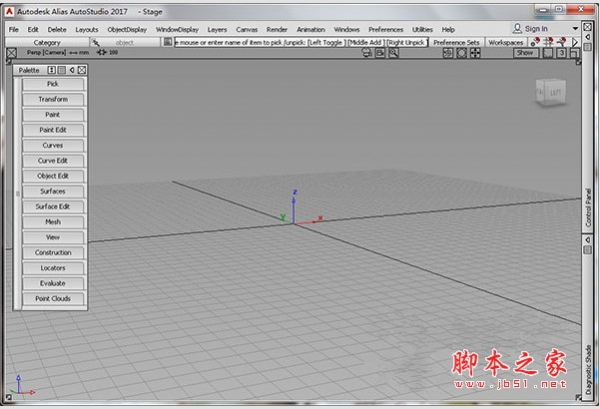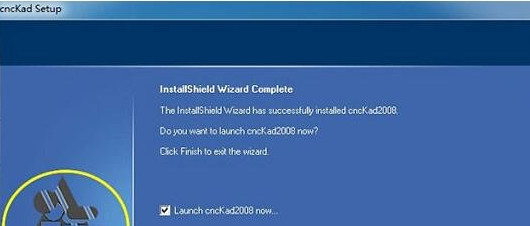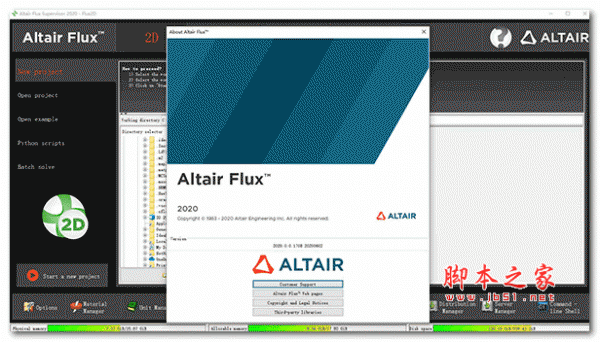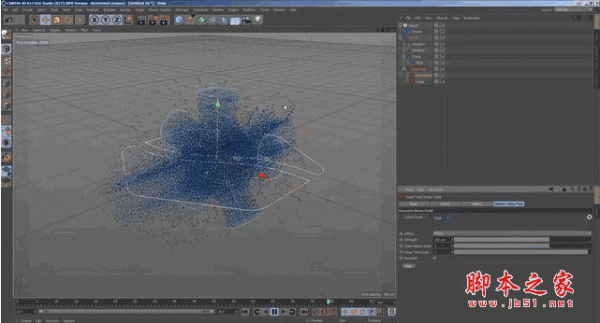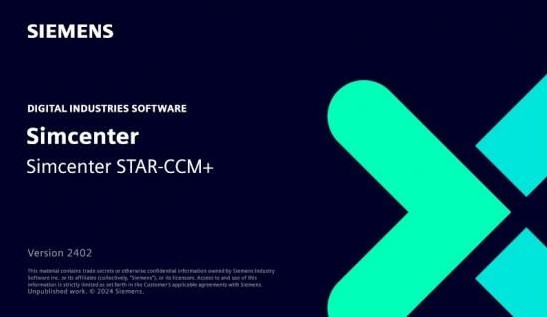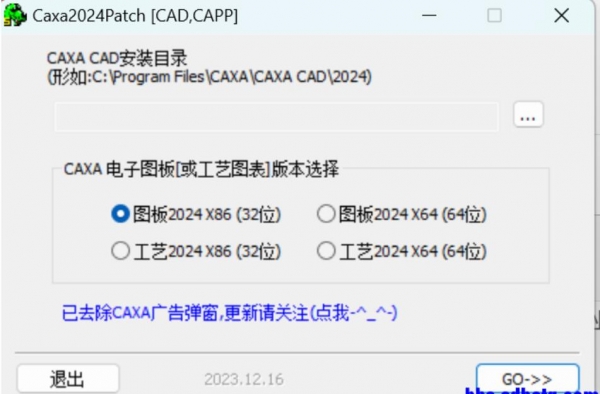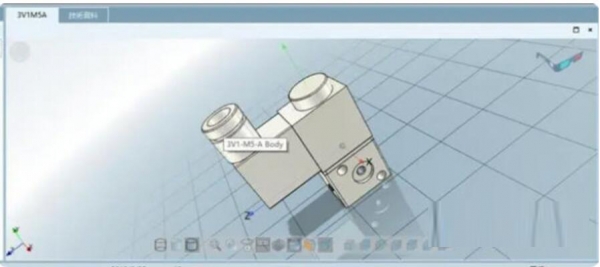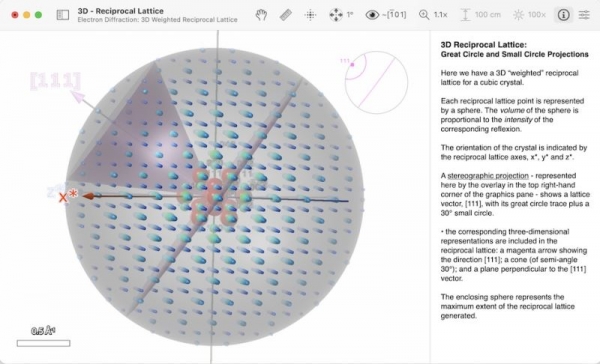详情介绍
Canva是全球领先的在线设计平台,各行业业的用户们都可以使用起来,功能无比强大,微商、实体店、上班族等等都可以自己完成想要的结果。简单受用,为更多的用户生活带来便捷,提供的资源都是专业人员设计出来的,适用于各种场合,一键就可以完成。感兴趣的朋友快来下载使用吧。
软件介绍
Canva 是什么?
Canva 是一种让你可以设计任何东西和在任何地方发布设计的工具。凭借其用户友好的拖放工具和数千个可定制的模板,到目前为止,来自179世界各地400超过百万用户已经使用 Canva 创建了10多万个设计。
Canva 有100种可用的语言,并且可以在桌面浏览器和移动应用中访问。这让几乎所有拥有互联网链接的人都可以访问 Canva 。
在 Canva 你可以做什么?
使用 Canva,你可以为任何场合和目的轻松地创建精美的文件和设计。从社交媒体发帖到演示文稿,你可以浏览超过个65000可编辑的模板,或者如果你喜欢冒险,可以从零开始制作。
Canva 还可以让你轻松访问应用中数百万份库存图片、插图、图标和字型。我们的媒体库内容可以在你是所有设计中使用。
你也可以:
轻松自在地储存、整理和编辑你的图片
自定义模板并与你的团队 分享,以做编辑
在任何地方发布你的设计,以传递给你的观众
谁在使用 Canva ?
简短的回答是任何有互联网连接的人。事实上, Canva 可用于:
想要花费不多就脱颖而出的小企业。
需要团队更加灵活和反应积极,同时确保所有文档一致性的大公司。
正在寻找方法让学生参与,不用在学习新技术或复杂理论上浪费时间的教师。
希望团队创造高影响力的图像和营销材料的非营利和慈善机构。
想要发展设计技能并在工作或娱乐中使用设计技能的个人。
软件功能
【6W+ 精美模板免费使用】
我们提供6w多专业设计人员制作的现成模板和素材,你可以通过分类浏览或者关键词搜索迅速找到自己想要的模板。在模板中添加自己的图片、修改文字、字型和颜色来生成专属设计。
【300w+版权照片和插图】
你可以在300万图库中迅速找到自己心仪的图片,也可以将设备相册中的图片直接上传到设计中,或者随时在应用中拍摄照片。
【极具设计感的中英文字体】
我们提供上百种中英文版权字体,调整文字的字体、大小、颜色、位置和旋转,让你的设计图片更出彩。
【一键分享】
你可以将设计保存到相册,也可以直接分享给微博、微信、qq好友等。
软件特色
创建徽标、书籍封面和项目博客设计
适用于任何场合:制作生日卡片、婚礼邀请函和电子邀请函。
简单且免费的图片编辑应用
为各种场合制作照片拼贴、传单和横幅
设计鼓舞人心的引言和幽默的表情图
制作派对邀请函、校园海报、视频横幅
用于商业:宣传册、简历、演示文稿、促销海报
使用方法
用Canva设计
选择设计类型
在Canva上创建设计的第一步是决定你需要用这个设计来做什么。Canva 有超过 60 种文档类型可供选择。从图片到要在社交媒体账户中发布的帖子,再到你的工作简历,Canva 能满足你所有的设计需要。
首先,只需在设计选择栏的搜索框中输入搜索词即可。点击任意搜索结果以加载编辑器。

或者,你可以点击首页侧面板上的“创建设计”按钮。滚动浏览 可用文档类型,然后点击要创建的文档类型。你还可以浏览主页的“推荐”部分。

注意:如果你尚未确定要创建的设计类型,或者您想创建特定尺寸的设计,可以点击首页的“自定义尺寸”按钮。
了解使用Canva 编辑器
Canva 编辑器是所有设计奇迹发生的地方。为了帮助熟悉编辑器的各个部分,以下是其最基本的部分:

1、菜单栏 –这是编辑器顶部的的菜单栏。你可以在此处访问“撤销”、“重做”、“调整大小”、“分享”、“发布”等功能。也可以查看设计的保存状态。
2、工具栏 – 工具栏可以让你自定义设计元素的格式。工具栏的内容将根据你选择的元素而改变。
3、侧面板 –编辑器侧面的面板是你访问用于设计的模版和元素的地方。它分为 7 个标签,分别是 “模版”、“元素”、“文字”、“上传”、“文件夹”和“应用”。
4、画布 - 首先,这是占据编辑器大部分位置的空白部分。将它考虑为你的主要工作空间,因为这将是你制作设计的地方。
5、缩放 – 你可以在这里调整编辑器的缩放设置。
6、需要帮助? – 点击此按钮即可打开 Canva 助手 ,你可以在这里找到有关如何使用Canva各种功能的 指南和教程。
没问题吧?开始创建你的第一个设计。
选择模板
在 Canva 编辑器加载之后,你首先注意到的是侧边栏的“模板” 标签。“模板”标签显示了可以用于设计的所有可用模板。
浏览可用的模板寻找心仪的一款。你还可以点击“所有”拓展模板种类。找到你想用的模板后,只需点击模板缩略图,即可应用到你的Canva画布上。

点击侧面板中其他布局的缩略图,即可随意替换你使用的初始模板。但需要提醒一下,对初始模板所做的任何更改都将被新模板完全取代。

一旦对选择的模板满意,你就可以自定义并格式化其中的任何现有元素。要详细了解模板,可以转到添加或移除模板。
注意:如果不想使用模板,你也可以从零创建自己的模板。有超过一百万个元素供你选择,你可以将它们混合搭配并创建自定义设计。
编辑文字
通过编辑文字,开始自定义所选择的模板。要做到这一点,单击要编辑其内容的文字框。你可以输入新文字,或者删除键盘上的现有内容。你也可以从粘贴从其它来源,诸如 Word 文件或网站等获得的文字内容。

如果想要添加新文字,你可以点击侧面板的“文字”标签。从 “添加标题”、 “添加副标题” 或 “添加少量正文文本” 选项中选择,以在页面上添加新的文字框。

注意:在复制-粘贴文字之前,请确保选定文字框。
一旦更改文字内容,你可以将其格式化,以更好符合你心中的设计。你可能会注意到,点击任何文字框都会使状态栏下方显示文字编辑器工具栏。

文字编辑器工具栏含有可以用在文字上的所有格式化选项。要了解更多关于文字格式设置选项的信息
注意: Canva 会在工作时自动保存你的设计,因此你完全无需手动保存。
添加照片或插图
如果所选择的设计带有图片,你可以进行编辑或添加更多内容。你可以从我们的媒体库中添加照片或插图,或者可以上传自己的图片。

你也可以根据关键词搜索元素。

之前提到过,你也可以使用和上传自己的照片。

格式化照片或插图
就像文字一样,你也可以格式化照片或插图。通过点击其中任何元素,也可以让编辑器工具栏出现。
编辑器工具栏上的照片或插图格式化选项可能与文字格式化选项不太一样。格式化选项会根据照片或 插图类型而定。
照片的编辑器工具栏:

插图和图标的编辑器工具栏:

下载地址
人气软件
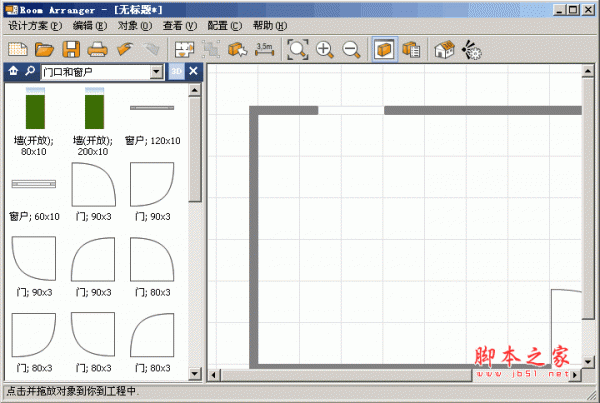
3D模拟房屋设计软件 Room Arranger V7.5.9 简体中文安装版 附注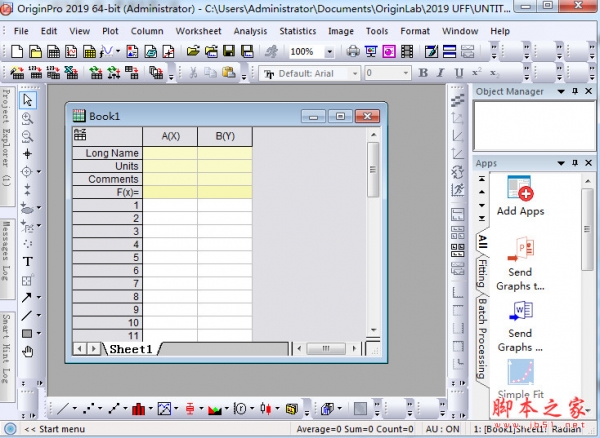
OriginLab OriginPro 2019(函数绘图软件) 64位/32位 中文注册版(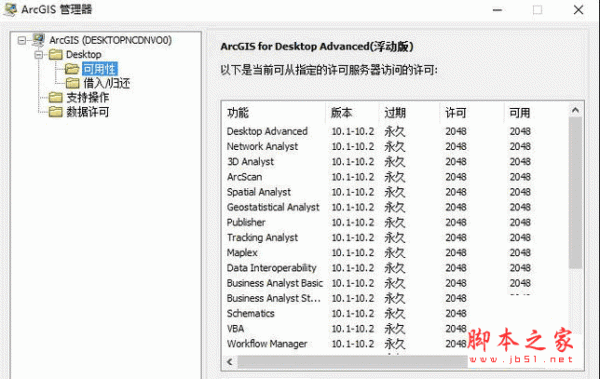
arcgis desktop 10.3.1 简体中文版(附安装教程)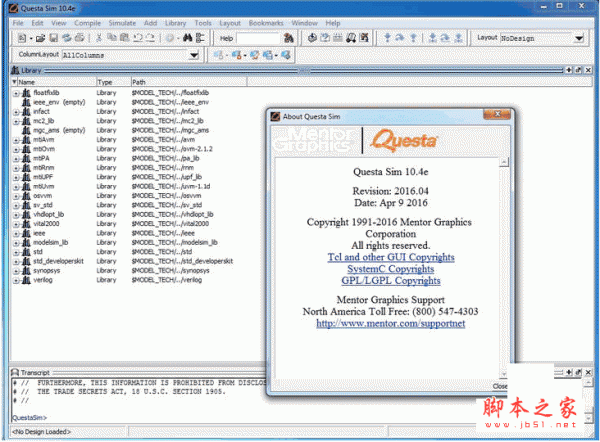
QuestaSim SE v10.4c 32位/64位 官方免费版(附破解文件+使用教程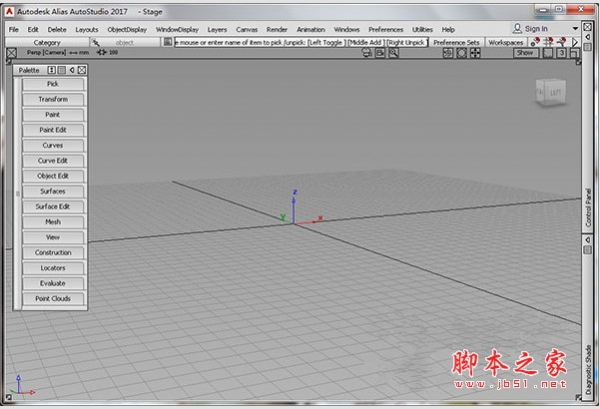
Autodesk Alias AutoStudio 2017设计软件 64位(附序列号)
OriginLab OriginPro(专业函数绘图软件) 2016 安装特别版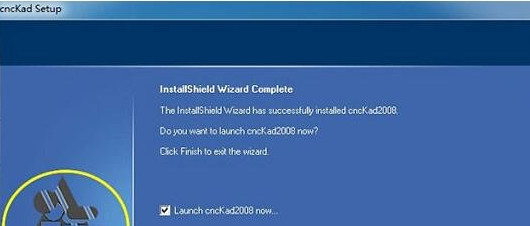
CAD/CAM设计软件cnckad2008 v9.0 中文免费版(附破解文件+安装教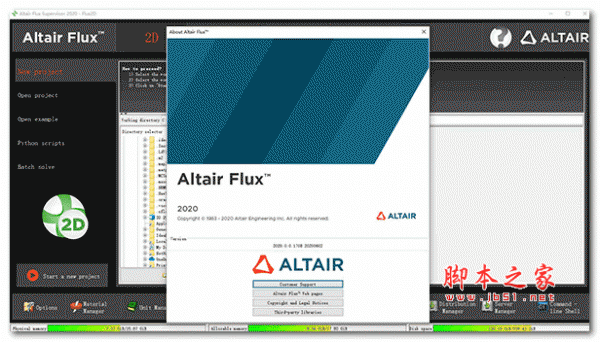
电气仿真软件altair flux v2021.1.0 安装免费版(附安装教程)
CAXA协同管理 2013 r2 简体中文安装免费版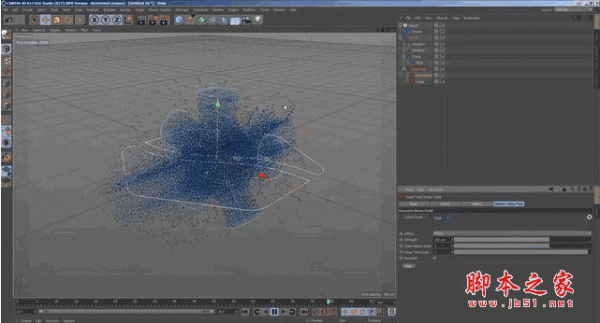
Nextlimit Realflow 2016 v1.0.2 win/mac 官方免费版
相关文章
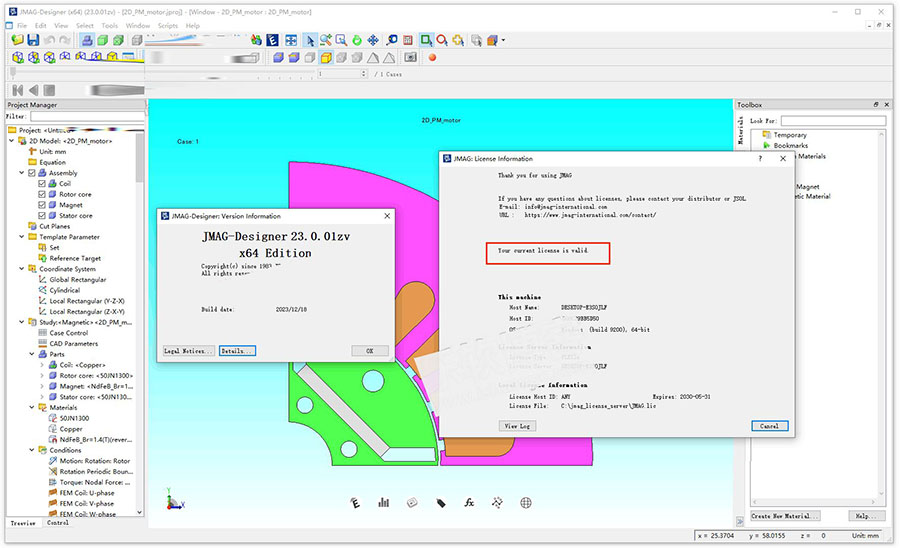 电磁场仿真软件JMAG-Designer 23.0 多语免费版(附安装教程) 64位
电磁场仿真软件JMAG-Designer 23.0 多语免费版(附安装教程) 64位JMAG-Designer是一款专业的电磁场仿真软件,广泛用于设计和分析电气设备,这个软件主要面向电机、发电机、变压器、传感器和磁阻设备等各种电磁设备的设计工程师和研究人员...
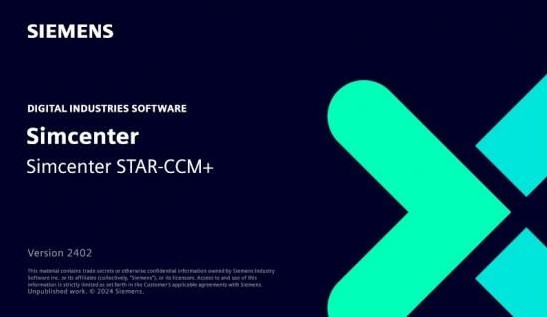 Siemens Star CCM+ 2402 19.02.012-R8 中文最新免费完整版(附教程) 64位
Siemens Star CCM+ 2402 19.02.012-R8 中文最新免费完整版(附教程) 64位Star CCM+ 2402是一款由西门子公司全新的功能强大的仿真分析软件,与竞争对手相比,STAR-CCM+是现代化的软件包之一,旨在解决连续体力学问题,这里带来全新Star CCM+ 2402...
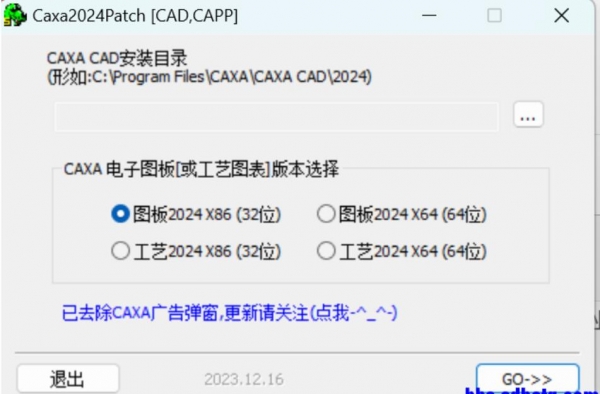 CAXA 2024授权文件(CAXA2024 Patch) v2024 中文免费绿色版
CAXA 2024授权文件(CAXA2024 Patch) v2024 中文免费绿色版CAXA2024Patch是一款针对CAXA2022系列产品推出的授权文件。通过使用这款补丁,就能帮助用户一键轻松解锁电子图板、工艺图表、三维接口等产品,让你永久全功能无限制使用。...
 结构桥设计Autodesk Structural Bridge Design 2025 中文授权版(附安装教程)
结构桥设计Autodesk Structural Bridge Design 2025 中文授权版(附安装教程)Autodesk Structural Bridge Design专业产品,用于桥梁设计,以及分析和评估其在施加荷载前的行为。该程序与其他Autodesk软件一样,设计桥梁熟悉的环境和简单,具有中小型...
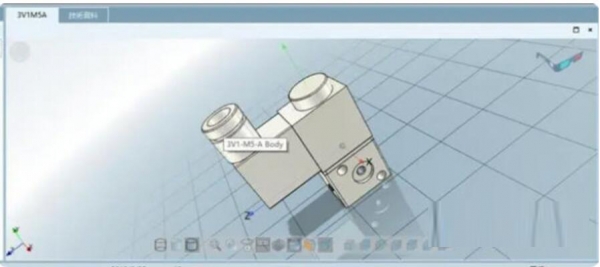 亚德客3D选型软件 2024 V11SP5 官方最新版
亚德客3D选型软件 2024 V11SP5 官方最新版亚德客3D选型软件2024版本是一款非常专业的选型辅助工具。涵盖了气源处理元件、控件元件、执行元件、辅助元件等资源,欢迎需要的朋友下载使用...
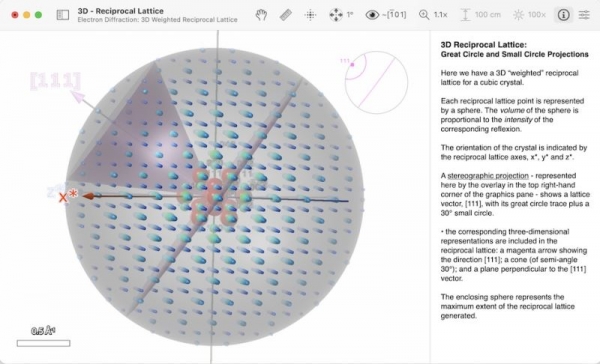 CrystalMaker SingleCrystal v5.0.0.300 一键免费安装版 附图文教程
CrystalMaker SingleCrystal v5.0.0.300 一键免费安装版 附图文教程CrystalMaker SingleCrystal是可视化和理解晶体衍射和形态特性的最简单方法,SingleCrystal 可让您模拟多相 X 射线、中子和电子衍射图案,显示倒易晶格(2D 或 3D),可视化...
下载声明
☉ 解压密码:www.jb51.net 就是本站主域名,希望大家看清楚,[ 分享码的获取方法 ]可以参考这篇文章
☉ 推荐使用 [ 迅雷 ] 下载,使用 [ WinRAR v5 ] 以上版本解压本站软件。
☉ 如果这个软件总是不能下载的请在评论中留言,我们会尽快修复,谢谢!
☉ 下载本站资源,如果服务器暂不能下载请过一段时间重试!或者多试试几个下载地址
☉ 如果遇到什么问题,请评论留言,我们定会解决问题,谢谢大家支持!
☉ 本站提供的一些商业软件是供学习研究之用,如用于商业用途,请购买正版。
☉ 本站提供的Canva(在线设计软件) v1.87.0 官方中文免费安装版资源来源互联网,版权归该下载资源的合法拥有者所有。